In questa pratica guida vi spiegheremo come cambiare skin su Minecraft, precisamente con Java e Bedrock a seconda anche della piattaforma su cui giocate.
Si tratta in realtà di un procedimento piuttosto semplice, quindi continuate a leggere per scoprire tutti i dettagli in merito. È infatti possibile personalizzare il proprio personaggio con nuove skin, sia a pagamento che gratuite. Vediamo come fare.
Indice
Come cambiare skin su Minecraft con Java
Attraverso alcuni portali molto famosi, tra cui MinecraftSkins, è possibile scaricare costumi di ogni genere e in pochissimo tempo.
Dovrete dapprima scaricare il file PNG di questa skin, poi dovrete avviare il Launcher e cliccare su Skin in alto a destra.
Fatto ciò, andate su Nuova skin. Troverete un modulo da compilare con il nome della skin e il pulsante Sfoglia attraverso cui caricare il file PNG che avete scaricato. Selezionatelo e poi cliccate su Salva e usa.
In questo modo cambierete la skin del vostro personaggio e sarà pronta da sfoggiare in gioco (o da ammirare premendo il tasto F5 della tastiera)!
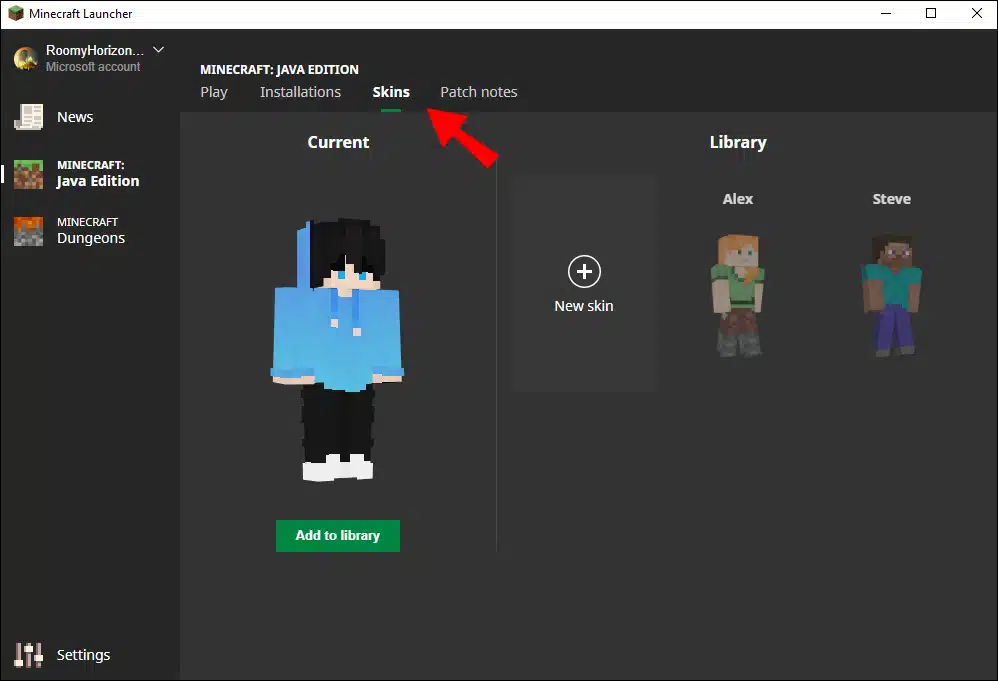
Come cambiare skin su Minecraft con Bedrock
Questa versione viene generalmente utilizzata su PC, smartphone e console, quindi è molto diffusa. In questo caso dovrete usufruire del negozio interno del gioco, ricco di skin di ogni genere.
Selezionate quindi Marketplace in basso, poi andate su Pacchetti skin in basso a sinistra. Troverete diverse skin a pagamento (e non solo) tra cui scegliere.
Se però non volete spendere monete, vi suggeriamo di filtrare la ricerca cliccando sull’icona dei filtri in alto a destra, selezionando poi Minecoin -> Gratis.
In questo modo troverete esclusivamente skin gratuite. Una volta scelto il vostro costume preferito non dovrete fare altro che selezionare Equipaggia la skin.
Per passare da un costume all’altro basterà andare su Profilo e utilizzare le frecce verso destra o sinistra per selezionare un’altra skin di vostro gradimento.
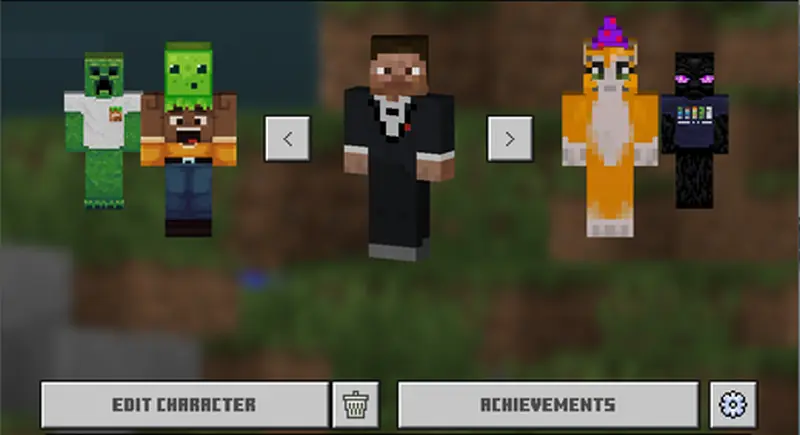
Articoli Correlati
 Guida all’Isola degli Occhi in Clair Obscur: Expedition 33
Guida all’Isola degli Occhi in Clair Obscur: Expedition 33 Killing Floor 3: uscita, storia, edizioni, prezzo e requisiti del nuovo sparatutto a tema zombie
Killing Floor 3: uscita, storia, edizioni, prezzo e requisiti del nuovo sparatutto a tema zombie Wuchang Fallen Feathers: storia, gameplay, uscita e prezzo
Wuchang Fallen Feathers: storia, gameplay, uscita e prezzo


 Minecraft
Minecraft


 Guida all’Isola degli Occhi in Clair Obscur: Expedition 33
Guida all’Isola degli Occhi in Clair Obscur: Expedition 33 Killing Floor 3: uscita, storia, edizioni, prezzo e requisiti del nuovo sparatutto a tema zombie
Killing Floor 3: uscita, storia, edizioni, prezzo e requisiti del nuovo sparatutto a tema zombie Wuchang Fallen Feathers: storia, gameplay, uscita e prezzo
Wuchang Fallen Feathers: storia, gameplay, uscita e prezzo